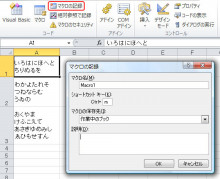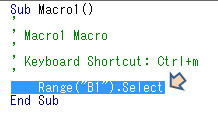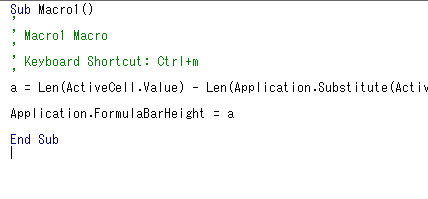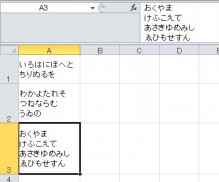月別アーカイブ: 2010年11月
【エクセル2010】数式バーの幅(高さ)をマクロで自動調整(4)
2010年11月13日 マクロ関連(使い捨てマクロ)
浅草はうなぎ屋の老舗が多い、すばらしい町ですね~。。
(‐^▽^‐)
「色川」に行ってみたらえらい並んでいた(いつも並んでますが…)ので、「小柳」へ。
風情あるお座敷↓で、「松」をまったり食して来ました。
(^-^)
炭火のいい感じな焼き加減で、期待通りのパフォーマンスを発揮してくれました。
満足満足。。
(^_^)v
今朝は遠くに富士山がくっきり見えました。
いつもより早起きで眠かったのですが、気分良く出社できました。
空気が澄んでいると気持ちいいもんですね。
゚・*:.。..。.:*・゚゚・*:.。..。.:*・゚ ゚・*:.。..。.:*・゚゚・*:.。..。.:*・゚
さて、前回までの説明で、
a = Len(ActiveCell.Value) – Len(Application.Substitute(ActiveCell.Value, Chr(10), "")) +1
Application.FormulaBarHeight = a
という2行のマクロを実行すれば、アクティブセルの状況に応じて数式バーの幅(高さ)を調整できることがわかりました。
実験してみましょう。
(1)[開発]タブ→[マクロの記録] から、「ショートカットキー(K)」に「m」をセットして「OK」。
(2)適当なセルをクリックして、[開発]タブ→[記録終了]。
(3)[開発]タブ→[マクロ]ボタンから、「Macro1」を選択して[編集(E)]。
(4)「Range~」の部分(下図の矢印の部分)に、上記BOLDで記載したコードを上書きコピー。
こんなふうになればOKです。
【エクセル2010】数式バーの幅(高さ)をマクロで自動調整(3)
2010年11月2日 マクロ関連(使い捨てマクロ)
喫茶かりん。

近くに細長い!?カフェが新しくできたので、さっそくチェックに行ってきました。
(^。^)
メニューのケーキセットを頼んだら残念ながら品切れだったのでパンにしました。。
(_ _。)
お店の人がたまたまとれたてリンゴをたくさんもらったらしく、一個おみやげにくれました。
おばちゃん、ありがとう!
ヾ( ´ー`)
さてさて、今年もあと2ヶ月。「2ヶ月しかない~~」とあきらめてしまわずに、「2ヶ月もあるゾ!」って意識でやり残したことをひとつひとつ片付けていきたいと思います。
゚・*:.。..。.:*・゚゚・*:.。..。.:*・゚ ゚・*:.。..。.:*・゚゚・*:.。..。.:*・゚
さて、知っておかないといけない事項の続きです。
今まで、「LEN(A1) ~」というように、A1セルを例にとって説明してきましたが、実際にはA1セルに限らず、アクティブセルの状況に応じて数式バーの幅(高さ)を調整しなければなりません。
ですので、ここは、「LEN(A1) ~」ではなく、
LEN(ActiveCell.Value) ~
となります。(こちら
もご参照。)
あとは、セル内改行を表す「CHAR(10)」は、VBAでは「A」が抜けて「CHR(10)」となります。
ここまでで、
a = Len(ActiveCell.Value) – Len(Application.Substitute(ActiveCell.Value, Chr(10), "")) +1
Application.FormulaBarHeight = a
という2行のマクロができます。
(‘-^*)/